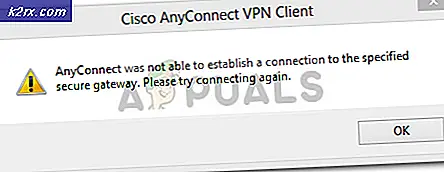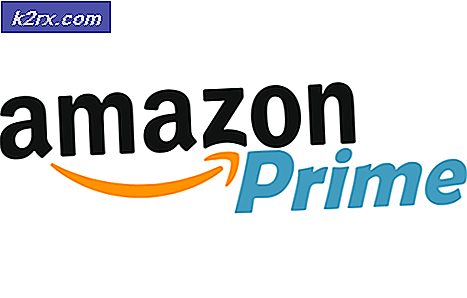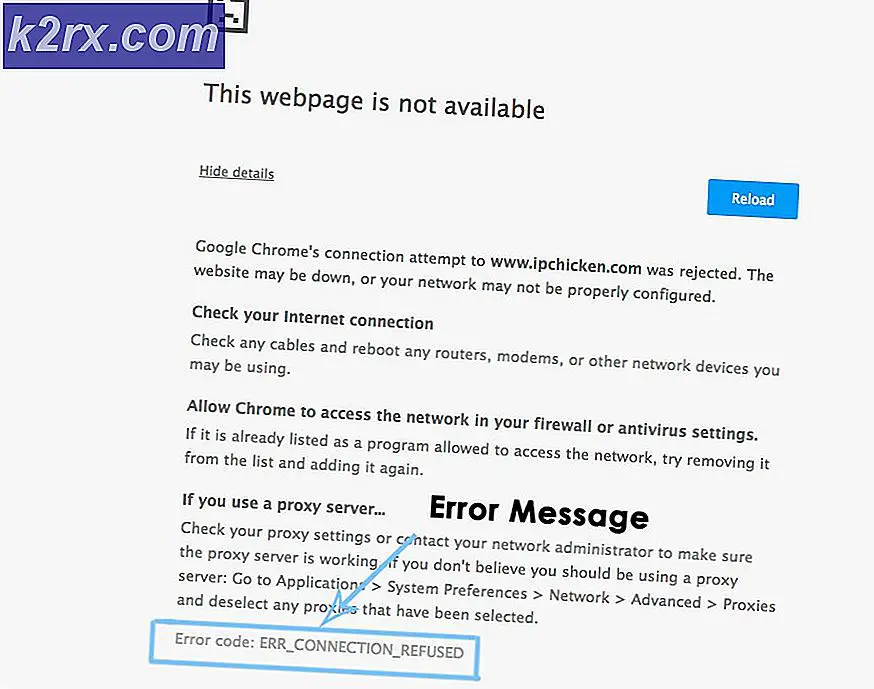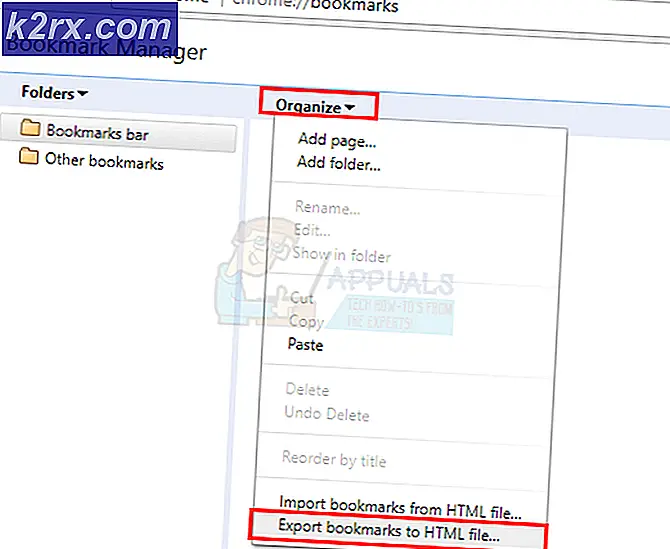Bagaimana cara Memperbaiki Paint 3D tidak Berfungsi di Windows 10?
Paint 3D adalah aplikasi yang dibundel dengan instalasi Windows 10. Namun, banyak pengguna menghadapi berbagai masalah dengan aplikasi ini. Ini merupakan peningkatan dan peningkatan dari aplikasi Paint sebelumnya. Paint 3D memiliki berbagai pilihan dan seperti namanya, ia memiliki kemampuan pengeditan 3D. Sebaliknya, masalah dengan aplikasi berkisar dari aplikasi yang tidak terbuka hingga masalah dengan impor dan ekspor. Windows 10 Paint 3D tidak berfungsi adalah masalah sinkronisasi serta masalah file yang rusak.
Selain itu, beberapa pengguna juga melaporkan pesan kesalahan seperti "Ada masalah dengan Paint 3D. Hubungi administrator sistem Anda tentang memperbaiki atau menginstal ulang."Kode kesalahan 0x803F8001 dengan pesan kesalahan “Paint 3D saat ini tidak tersedia di akun Anda”Muncul karena masalah sinkronisasi.
Setel ulang aplikasi
Salah satu caranya adalah dengan mengatur ulang aplikasi. Metode ini dapat digunakan dalam kasus apa pun. Cat 3D yang tidak berfungsi dapat menampilkan "Paint 3D saat ini tidak tersedia di akun Anda" pesan eror. Pesan ini dapat terjadi karena masalah sinkronisasi atau file mungkin rusak. Bagaimanapun, ini adalah salah satu solusi pertama yang harus Anda coba. Pada dasarnya, metode ini mengatur ulang semua data aplikasi, menghapus file yang berpotensi rusak atau bermasalah.
- Pertama, tekan Kunci Windows. Lalu, ketik Pengaturan dan tekan Enter.
- Pada halaman utama Pengaturan klik Aplikasi.
- Setelah itu, navigasikan ke Aplikasi dan Fitur.
- Kemudian, di bilah pencarian ketik Lukis 3D.
- Klik pada blok aplikasi yang muncul dan klik Pengaturan lanjutan.
- Gulir ke bawah dan klik Setel ulang Lalu klik Setel ulang pada opsi yang muncul.
- Mulai ulang perangkat Anda.
Semoga ini akan menyelesaikan masalah Anda.
Instal ulang Aplikasi
Jika kesalahan tidak dapat diperbaiki dengan mengatur ulang aplikasi, disarankan untuk menghapus aplikasi sepenuhnya, lalu menginstalnya kembali. Selain itu, tindakan tersebut akan menghapus file apa pun yang menyebabkan masalah pada aplikasi. Untuk menghapus dan menginstal ulang aplikasi
- Pertama, tekan tombol Windows dan ketik Windows PowerShell. Kemudian, klik Jalankan sebagai administrator.
- Kemudian, ketik perintah berikut dan tekan enter
Dapatkan-AppxPackage Microsoft.MSPaint | Hapus-AppxPackage
- Ini akan menghapus aplikasi.
- Untuk menginstal ulang, kunjungi Microsoft Store dan instal Paint 3D dari sana.
Ini semoga akan menyelesaikan masalah.